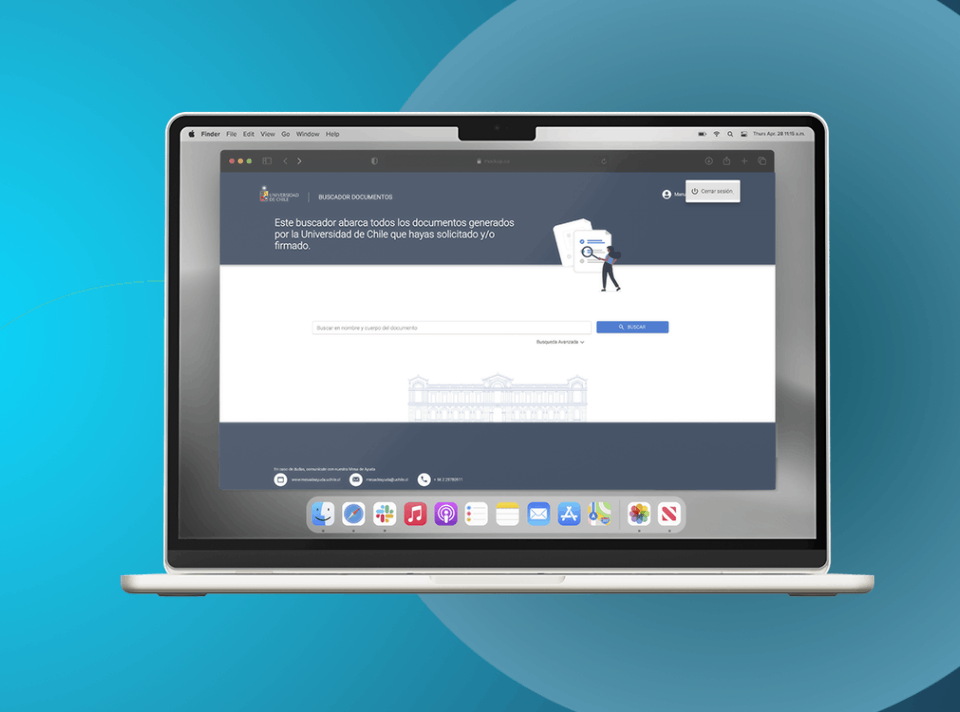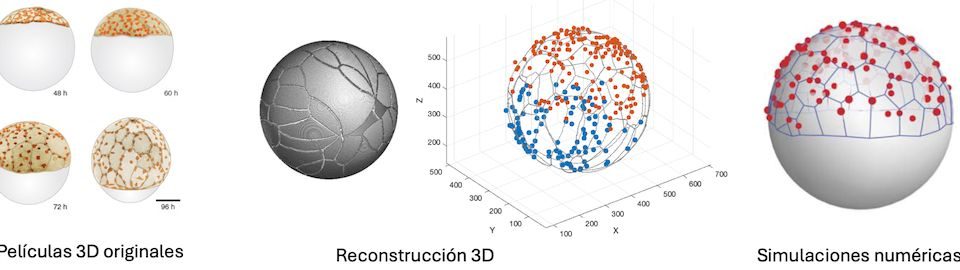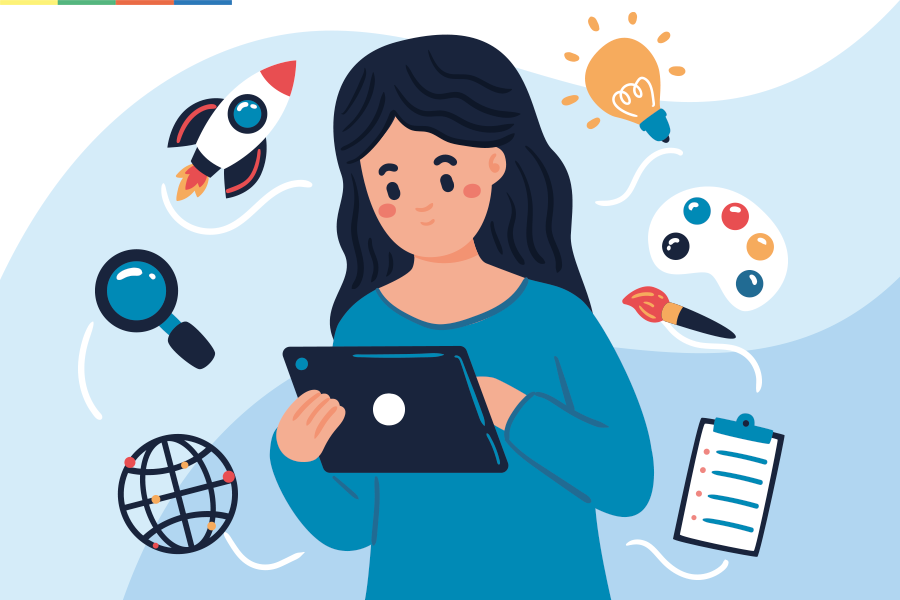
Innovar, participar, educar y aprender, son verbos poderosos en la Universidad de Chile
16/08/2021
A propósito del aniversario de Linux, revisemos una antigua columna de Jo. Piquer.
25/08/2021Recuerda que terminó la política de almacenamiento ilimitado para la plataforma educacional de Google.
Guardar archivos, compartirlos, acceder a ellos desde cualquier lugar o momento y colaborar en documentos son algunas de las tareas que se pueden hacer gracias al almacenamiento en la nube. Particularmente en Google el almacenamiento se comparte entre Drive, Gmail y Google Fotos. Recuerda que recientemente la empresa anunció a nivel global, que a contar de julio de 2022 termina el almacenamiento ilimitado para las cuentas de Google Workspace for Education, anteriormente conocida como G Suite For Education.
En primer lugar a través de drive.google.com/settings/storage es posible ver cuál es el espacio total ocupado y el disponible y, haciendo clic en “ver detalles”, se podrá conocer cuánto está dedicado a Drive, Gmail y Fotos.
A veces entendemos la nube como algo etéreo y nos cuesta visualizar o dimensionar cuánto espacio estamos utilizando o cómo poder optimizar el espacio, por ejemplo haciendo limpieza de información, así como lo hacemos en el disco duro de nuestro computador
A continuación, te entregamos algunos consejos y herramientas para gestionar el espacio disponible en tu nube.
Limpiar o Eliminar archivos en Google Drive
Suele suceder que creamos documentos en drive y quedan obsoletos al ser reemplazados por otros documentos, puedes hacer una revisión de tus documentos e identificar cuáles son los que realmente necesitas conservar.
Para borrar archivos de Google Drive, sólo hay que moverlos a la papelera. Una vez allí, se borrarán automáticamente después de 30 días. Los puedes restablecer antes de que pase este periodo.
También es posible borrarlos definitivamente al vaciar la papelera. Un detalle a tener en cuenta es que si se borran, restablecen o se eliminan definitivamente varios archivos o carpetas a la vez, es posible que los cambios tarden en reflejarse.
¿Un tip?
Es posible visualizar cuáles son los archivos que más espacio ocupan, ordenándolos de mayor a menor. Así se puede revisar cuáles son los archivos más pesados que valen la pena conservar o eliminar. Para esto, se debe ingresar en drive.google.com desde una computadora, hacer clic en “Almacenamiento” en la esquina inferior izquierda; en este momento se mostrarán los archivos ordenados de mayor a menor de acuerdo al espacio que ocupan en Drive.
También puedes ordenar los archivos por la fecha de modificación y por ejemplo eliminar archivos de cierta antigüedad que ya no requieres.
Encontrar y eliminar mails pesados.
Al abrir Gmail e ingresar en el cuadro de búsqueda “has:attachment larger:10M.” se va a mostrar un listado con los mails que pesan 10 megas, permitiendo seleccionar y eliminar aquellos que no sean necesarios. También es posible reemplazar “10M” por un número mayor para encontrar y eliminar archivos más grandes. Otra opción para liberar espacio es ingresar a la carpeta de Spam y seleccionar entre las opciones “Borrar todos los mensajes de spam ahora” o “Eliminar definitivamente”.
Una app para administrar archivos
Files de Google ayuda a liberar espacio en los dispositivos móviles a través de recomendaciones de limpieza, búsqueda de archivos más rápidos y haciendo copias de seguridad de los datos. También permite compartir archivos sin conexión. La aplicación disponible para Android envía mensajes periódicamente para quitar archivos no deseados o temporales y, de esta forma, recuperar espacio de inmediato.
Cuando tengas que compartir un documento, sobre todo a muchas personas, puede ser mejor subirlo a drive y solo compartir el enlace del documento, de esta forma el almacenamiento se contabiliza solo una vez, al enviar por correo a todos los destinatarios, el almacenamiento se descuenta a todos.
Puedes organizar tu información en carpetas de manera que al limpiar tu almacenamiento sea más sencillo identificar la información.
Fuente Google.com